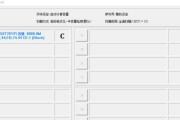鼠标作为我们日常使用最频繁的电脑外设之一,在工作和娱乐中扮演着重要角色。然而,有时我们可能会遇到鼠标中键失灵的问题,这严重影响了我们的操作效率和体验。本文将为大家介绍一些解决鼠标中键失灵问题的方法,帮助您快速修复故障,恢复正常使用体验。

检查物理连接问题
在解决鼠标中键失灵问题之前,首先要确认物理连接是否正常。确保鼠标插头与电脑的USB接口连接紧密,并没有松动或断裂。
清理鼠标中键
鼠标中键周围可能会积聚灰尘和污垢,导致按键失灵。可以使用清洁喷雾或棉签蘸取适量的清洁液,轻轻清理鼠标中键及其周围区域。

重新安装鼠标驱动程序
鼠标中键失灵问题有可能是由于驱动程序的错误或损坏所引起的。可以尝试卸载鼠标的驱动程序,然后重新安装最新版本的驱动程序来解决问题。
检查鼠标设置
在操作系统中,鼠标设置也可能导致中键失灵。打开控制面板或设置菜单,查看鼠标设置是否正确,尤其是中键功能是否被禁用或更改。
启用鼠标辅助功能
一些操作系统提供了鼠标辅助功能,可以通过启用这些功能来修复中键失灵问题。在辅助功能菜单中找到鼠标设置,选择启用中键模拟或其他类似选项。

检查其他应用程序和软件冲突
某些应用程序或软件可能会与鼠标中键的正常工作产生冲突。关闭或卸载最近安装的应用程序,然后重新启动电脑,看看问题是否解决。
更新操作系统
更新操作系统可以修复许多硬件相关的问题,包括鼠标中键失灵。确保您的电脑上安装了最新的操作系统补丁和更新。
尝试其他鼠标
如果您有其他鼠标可用,可以尝试连接另一台鼠标来确认是否是鼠标本身的问题。如果其他鼠标可以正常工作,那么很可能是原有鼠标出现了故障。
联系售后服务
如果您尝试了以上方法仍然无法解决问题,那么可能需要联系鼠标的售后服务中心或制造商,寻求进一步的帮助和支持。
检查硬件故障
在一些极端情况下,鼠标中键失灵可能是由于硬件故障引起的。如果以上方法都无法解决问题,那么可能需要将鼠标送修或更换一个新的。
尝试固件更新
某些高级鼠标设备提供固件更新的功能,通过更新鼠标固件,可以修复一些常见的中键失灵问题。前往制造商的官方网站,下载并安装最新的固件更新程序。
检查操作系统兼容性
某些鼠标设备可能不完全兼容某些操作系统版本,导致中键失灵。在购买鼠标时,请确保它与您使用的操作系统兼容。
查找在线解决方案
在互联网上有许多关于鼠标中键失灵问题的解决方案和讨论。您可以通过搜索引擎查找相关的在线解决方案,看看是否有更适合您的方法。
自行拆卸和修理
对于有一定技术能力的人来说,您也可以尝试自行拆卸鼠标,并检查内部是否有损坏或松动的部件。如果是松动造成的问题,可以重新连接它们,如果是损坏的部件,可能需要替换。
预防措施和注意事项
除了解决问题,我们还需要学会预防。定期清洁鼠标可以防止灰尘积聚导致按键失灵,正确使用和保管鼠标也能延长其寿命。
鼠标中键失灵是一个常见但烦人的问题,幸好我们有许多方法可以解决它。通过检查物理连接问题、清理鼠标中键、重新安装驱动程序、调整鼠标设置等方法,我们可以快速修复中键故障,恢复正常使用体验。如果以上方法仍然无法解决问题,那么可能需要联系售后服务或更换新的鼠标。为了避免类似问题再次发生,我们应该定期清洁鼠标,正确使用和保管它们。
标签: #怎么办